Kako prenesti glasbo s CD-ja na iPhone
Miscellanea / / November 28, 2021
Prenos pesmi s spletnih mest prek spletnega brskalnika ali iz trgovine iTunes je drag način uživanja v glasbi na vašem iPhoneu. Lahko pa tudi prenesete pesmi s zgoščenke ali CD-ja na vaš iPhone, iPod ali iPad. Ta metoda je enostavno in brezplačno. Za ljubitelje glasbe, ki želijo uživati v svojih najljubših pesmih, a ne želijo zapraviti niti centa, je prenos s CD-ja najboljša rešitev. Tukaj je nekaj načinov za uvoz glasbe s CD-ja v iPhone. Priloženi posnetki zaslona skupaj z njihovo razlago vam bodo omogočili jasno razumevanje postopka.

Vsebina
- Kako prenesti glasbo s CD-ja na iPhone
- Točke, ki si jih je treba zapomniti
- Kako uvoziti glasbo s CD-ja v iTunes
- 1. način: uporabite aplikacijo iTunes
- 2. način: uporabite orodje za prenos iPhone
- 3. način: uporabite Syncios iOS Music Manager
- Kako popraviti, da se iTunes ne uvozi iz težave s CD-jem.
- 1. težava: iTunes ne prepozna CD-ja
- 2. težava: iTunes potrebuje veliko časa za uvoz CD-ja
- 3. vprašanje: Težave pri uvozu pesmi
Kako prenesti glasbo s CD-ja na iPhone
Točke, ki si jih je treba zapomniti
- Če želite na svojo napravo kopirati samo izbrane skladbe s CD-ja, kliknite na št v oknu s pozivom, ki se prikaže, ko uvažate pesmi.
- Če sistem ni povezan z internetom, a sistemsko ustvarjeno ime se za pesmi samodejno prikaže. Lahko pa uvozite pesmi s CD-ja in pozneje preimenujte datoteke.
- Vse pesmi, ki jih podpira iTunes, so shranjeno v formatu AAC. Če želite spremeniti to obliko zapisa v MP3 ali druge zvočne formate, uporabite možnost 2.
- Glasbene datoteke, ki ste jih uvozili s CD-ja, so shranjeno na istem mestu kamor so skladbe shranjene, ko jih kupite v trgovini iTunes.
- V nekaterih državah, uporaba zgoščenke, zaščitene z DRM je nezakonito. Prepričajte se, da vaša država dovoljuje uporabo zgoščenke, zaščitene z DRM; potem samo poskusite prenesti njegovo vsebino.
Kako uvoziti glasbo s CD-ja v iTunes
1. možnost: Kopiraj vso glasbo
1. Postavite Zgoščenka v računalnik CD ROM.
2. Išči iTunes v meniju in kliknite nanj.
3. Ko enkrat odpreš iTunes, kliknite na simbol CD-ja na zaslonu.
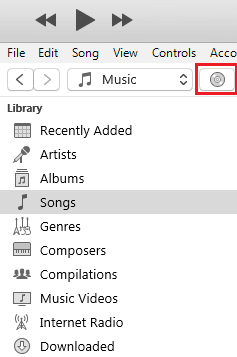
4. V pojavnem pozivu, Ali želite uvoziti CD

Vse skladbe na CD-ju bodo kopirane v knjižnico iTunes.
2. možnost: Kopiraj izbrane skladbe
Obstaja možnost iskanja, da izberete določene pesmi, ki jih želite kopirati v knjižnico iTunes, namesto da kopirate vse. To storite tako:
1. Od iTunes, izberite glasbo, ki jo želite kopirati, in izberite Uvozi CD.
2. Pojdi do Nastavitve uvoza, kot je prikazano.
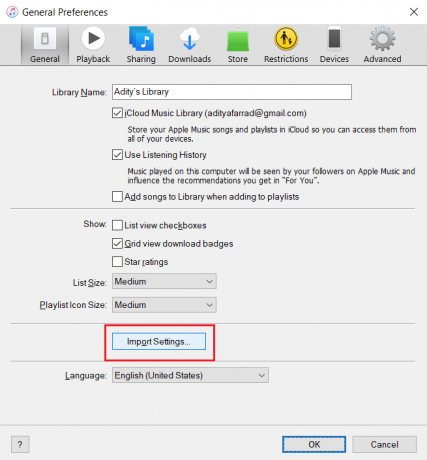
3. Izberite Uvoz z uporabo možnost za AAC kodirnik oz MP3 ali druge in kliknite v redu.
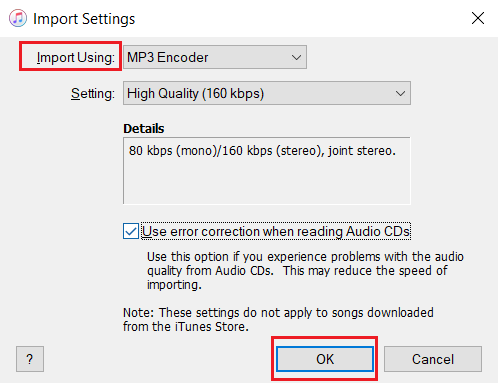
Počakajte, da se izbrane pesmi uvozijo v knjižnico iTunes.
Po uvozu glasbe v iTunes preberite spodaj, če želite izvedeti, kako prenesti glasbo s CD-ja na iPhone.
Preberite tudi: Popravi Datoteke iTunes Library.itl ni mogoče prebrati
1. način: uporabite aplikacijo iTunes
Najlažji in najbolj zanesljiv način za prenos avdio-video datotek je Apple iTunes.
1. Povežite svoj iPhone, iPad ali iPod na svoj računalnik prek kabla.
2. Nato kliknite na svoj Naprava. Prikaže se kot majhna ikona na Začetni zaslon iTunes.
3. Videli boste možnost z naslovom Glasba pod Nastavitve zavihek. Kliknite nanjo.
4. Tukaj izberite Sinhroniziraj glasbo možnost, kot je prikazano.

5. Preverite označeno možnost Celotna glasbena knjižnica oz Izbrani seznami predvajanja, izvajalci, albumi in zvrsti.
6. Nazadnje kliknite na Prijavite se za prenos pesmi iz knjižnice iTunes na iPhone/iPod/iPad.
Počakajte, da se prenesejo vse pesmi; potem uživajte ob poslušanju svojih najljubših melodij!
Preberite tudi:Popravite neveljaven odziv prejetega iTunes
2. način: uporabite orodje za prenos iPhone
Če se vam zdi zgornji postopek dolgotrajen in ga je težko slediti, lahko uporabite orodje Dr. Fone – Phone Manager (iOS), ki daje enak rezultat. Orodje uporabnikom iPhone ponuja več funkcij, s katerimi lahko prenašajo video, zvok, SMS, aplikacije in drugo večpredstavnostno vsebino iz svojega računalnika ali iTunes na iPhone/iPad/iPod. Evo, kako prenesti glasbo s CD-ja na iPhone s pomočjo Dr. Fone:
1. Zaženite iPhone Orodje za prenos.
2. Priključite napravo iOS v sistem z uporabo Applekabel.
3. Pod Domov zavihek, kliknite na Prenesite medij naprave v iTunes, kot je prikazano.

4. Vse skladbe, ki so na voljo v knjižnici iTunes, bodo privzeto prikazane in izbrane. Kliknite Prenos.
Opomba: Izberete lahko, da počistite kljukico za določene pesmi in prenesete samo označene pesmi.
5. Zapusti Dr. Fone ko so vse izbrane pesmi prenesene na vaš iPhone.
3. način: uporabite Syncios iOS Music Manager
Skladbe na Compact Disc so običajno poimenovane v .cda format. Apple iOS ne more dostopati do formata .cda. Zato je priporočljivo, da ta format .cda najprej kopirate v lahko dostopen format .MP3 ali AAC. Uporaba Syncios iOS Music Manager je boljša možnost, saj ponuja tudi varnostno kopiranje datotek, fotografij, pesmi in videoposnetkov. Windows Media Player in Syncios Mobile Manager lahko uporabite za uvoz CD-ja v iPhone, kot sledi:
1. Postavite CD v CD ROM računalnika.
2. Odprto Windows Media Player tako, da ga poiščete, kot je prikazano spodaj.

3. Preklopite na Knjižnica način.
4. Kliknite na CD z leve plošče.
5. Nato kliknite na Organiziraj > Opcije, kot je prikazano.

6. Pod Rip Glasba zavihku, nastavite obliko nastavitve Rip na MP3.

7. Ali spremenite mesto, kamor bodo skladbe shranjene s klikom na Spremeni… ali ga pustite na privzeti lokaciji.
8. Kliknite na Rip CD in počakajte, da se postopek zaključi.
9. Odprite mapa kamor so bile pesmi prenesene in shranjene.
10. Povežite iPhone/iPad/iPod in zaženite Syncios iOS Manager.
11. Pojdi do mediji in kliknite na Uvozi gumb.
Uživate lahko v poslušanju teh, kadar koli želite.
Preberite tudi: Popravite, da se iTunes nenehno odpira sam
Kako popraviti, da se iTunes ne uvozi iz težave s CD-jem
Med uporabo iTunes za kopiranje pesmi s CD-jev lahko naletite na nekatere težave, tako da iTunes ne bo uvozil s CD-ja. Te težave in njihove rešitve so obravnavane spodaj.
1. težava: iTunes ne prepozna CD-ja
Ko vstavite CD v računalnik, ga iTunes včasih ne prepozna in ne dovoli, da se okno iTunes prikaže. V tem primeru,
1. Zapustite iTunes.
2. Pojdi do Programske datoteke in dvokliknite na iTunes.exe da ga zaženete od tukaj.

Opomba: Izogibajte se odpiranju iTunes s pomočjo a bližnjico na sistemu.
Ko sledite tem korakom, preverite, ali iTunes prepozna CD. Če da, potem odstranite bližnjico na sistemu in ustvarite novo.
2. težava: iTunes potrebuje veliko časa za uvoz CD-ja
Če iTunes potrebuje veliko časa, da prepozna CD, bi spreminjanje nastavitev za popravljanje napak pomagalo popraviti, da iTunes ne bo uvažal s CD-ja.
1. Kliknite na Uredi > Nastavitve, kot je prikazano.

2. Pod General zavihek, kliknite Nastavitve uvoza, kot je poudarjeno.

3A. Če je polje z naslovom Uporabite popravljanje napak pri branju avdio CD-jev ni izbran, preverite.

3b. Če je že preverjeno, počistite to in nato uvozite datoteke.
3. vprašanje: Težave pri uvozu pesmi
Če imate težave pri uvozu pesmi,
1. Preverite, če vse programska oprema naprave je posodobljena na najnovejšo različico.
2. Preverite za posodobitve gonilnikov na spletni strani proizvajalca.
3. Če vaš sistem podpira več kot en pogon CD, poskusite vstaviti CD v drug pogon.
4. Očistite CD s suho krpo in poskusite znova pozneje.
Priporočeno:
- Kako narediti AirPods glasnejše
- Popravek Ni se bilo mogoče prijaviti v iMessage ali FaceTime
- 5 načinov za prenos glasbe iz iTunes v Android
- Zakaj je moj iPhone zamrznjen in se ne izklopi ali ponastavi
To je kako lahko prenesete glasbo s CD-ja na iPhone, iPad ali iPod. Upamo, da vam je ta priročnik pomagal pri uvozu glasbe s CD-ja v iPhone. Sporočite nam, katera metoda vam je najbolj ustrezala. Če imate kakršna koli vprašanja ali predloge v zvezi s tem člankom, jih lahko spustite v razdelek za komentarje.



